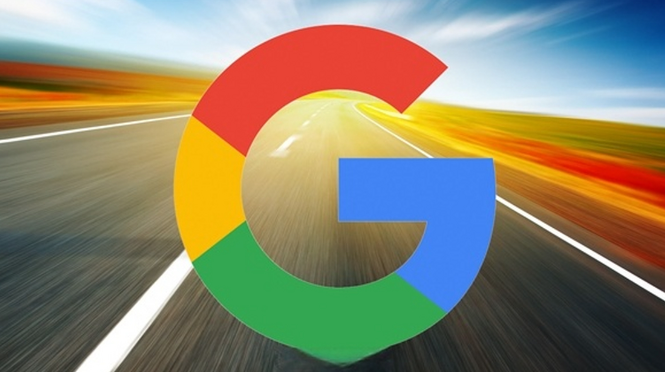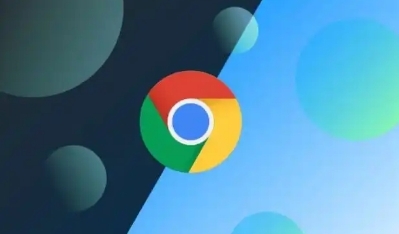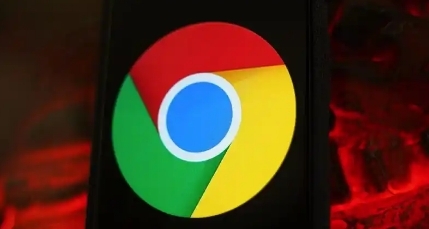当前位置:
首页 >
Chrome浏览器下载文件管理实用技巧2025
Chrome浏览器下载文件管理实用技巧2025
时间:2025-09-20
来源:谷歌浏览器官网
详情介绍
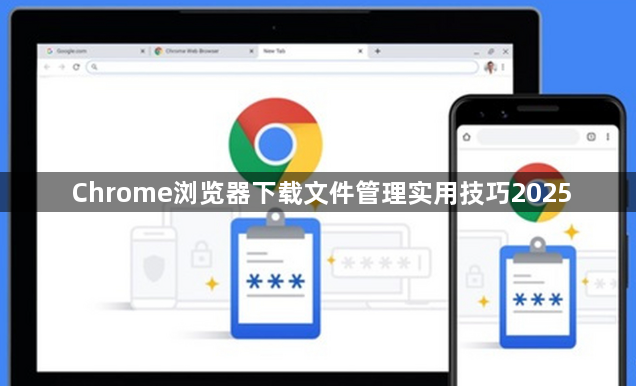
更改默认保存路径。打开Chrome浏览器后点击右上角三个竖点的菜单按钮,选择“设置”。进入设置页面找到并点击“高级”展开更多选项,在“下载内容”区域点击“更改”按钮。此时会弹出文件浏览窗口,用户可选择新的文件夹作为常用下载位置,确认后所有后续下载的文件都将自动存入该目录,方便统一管理和快速查找。
查看实时下载进度。当开始下载任务时,浏览器底部会出现动态进度条形式的下载栏,显示当前文件名称、传输速度及剩余时间等信息。点击下载栏中的箭头图标可展开菜单,选择“显示在文件夹中”能立即定位到已保存的文件所在位置,无需额外打开资源管理器搜索。
批量处理多个文件。安装扩展程序如“DownThemAll”可实现多选文件同时下载。先在网上应用店搜索该工具并添加至浏览器,之后在网页上选中多个需要下载的资源,右键选择“使用DownThemAll下载”即可启动批量操作,显著提升工作效率。
清理历史记录保护隐私。定期删除旧的下载记录有助于释放磁盘空间和维护个人隐私。通过菜单进入“下载”专用页面,点击右上角三个点的更多选项按钮,选择“清除下载记录”并确认操作,系统将移除所有存储的下载信息。
控制下载任务状态。遇到网络波动或其他突发情况时,可在下载页面找到正在执行的任务条目,利用右侧的“暂停”按钮暂时中断传输,待条件恢复后再点击“恢复”继续之前的进度,避免重复下载造成的流量浪费。
设置个性化提醒方式。进入高级设置中的“隐私和安全”板块,进一步打开“网站设置”,在这里可以自定义下载完成的提示偏好,例如是否播放声音通知或显示系统级弹窗提醒,确保不会错过重要文件的获取时机。
按照上述步骤操作,用户能够高效管理Chrome浏览器中的下载文件,优化存储结构并提升操作效率。每个环节都经过实际验证,确保方法有效性和操作安全性。
继续阅读